
Завдяки довгому терміну підтримки і сервісного обслуговування пристрою від Apple стали одними з найпопулярніших в світі. Звичайно, заслуговує на увагу ще й зручність використання, якість виконання і начинка гаджета, зокрема, мобільна операційна система iOS, яка є однією з головних причин покупки яблучних пристроїв. І частіше не нових, а саме старих, адже ціна на гаджети з часом істотно знижується і отримати заповітний iPad для читання, ігор, серфінгу або перегляду фільмів можна набагато дешевше. У цьому матеріалі ми дамо кілька порад від інженерів UiPservice тим, хто збирається придбати б / у iPad, але не знає, на що звертати увагу при покупці і які підводні камені можуть його чекати.
Головне правило в покупці б / у гаджетів - не поспішати. Побіжний огляд девайсів і швидка покупка можуть не тільки зіпсувати загальне враження від роботи пристрою, а й змусять витратити зайві гроші на ремонт або заміну запчастин. Взявши б / у iPad в руки, потрібно насамперед провести зовнішній огляд на наявність сколів і подряпин. Обов'язково звертай увагу на геометрію корпусу - iPad повинен бути рівним, без вигинів. Перевір окантовку дисплейного модуля по всьому периметру - якщо помічаєш, що скло трохи випирає, то потрібно обов'язково розпитати власника про історію сервісного обслуговування.
Відразу ж зверни увагу на комплектацію - відсутність коробки і оригінальних аксесуарів повинно насторожити. Найчастіше такі девайси виявляються краденими, а зарядний пристрій і навушники в більшості випадків - дешеві підробки. Якщо коробка все ж є, то обов'язково порівняй наклеєний на неї серійний номер з таким же номером в налаштуваннях iPad (або на задній панелі планшета) - 16-значний код повинен збігатися.
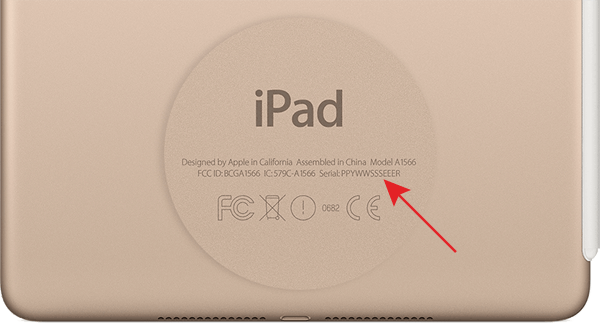
На жаль, в iPad (крім першого покоління) немає датчиків попадання вологи, як в iPhone і iPod, тому визначити "втопився" планшет чи ні можна тільки під час розтину і ретельному огляді. Однак первинний огляд і перевірка роботи всіх зовнішніх роз'ємів в цьому випадку допоможе виявити проблемні місця. Для цього з собою рекомендуємо взяти навушники і, по можливості, зустрічатися з продавцем в приміщенні для перевірки зарядки від розетки (одночасно перевіряючи роботу і комплектних аксесуарів, і роз'єму для підключення 30-pin / Lightning). Але можна обійтися і зовнішнім акумулятором, головне, щоб сила віддається струму перевищувала або дорівнювала 1А, адже від ноутбука iPad зарядити не вийде (стандартний USB-вихід комп'ютера віддає + -0.5А).

Далі на черзі тачскрін. Найпростіший і ефективний спосіб перевірити працездатність сенсора - затиснути іконку на дисплеї для виклику меню «тремтіння» і повільно провести нею по всій площі дисплея. Якщо ярлик переміщається без проблем, то з тачскріном все в порядку. В іншому випадку на неробочий області іконка просто буде відриватися від пальця. Такий сценарій також можливий після установки неякісного дисплейного модуля, тому ще раз ретельно оглянь місця стикування дисплея з корпусом, порівняй колір рамок і кнопки - вони повинні збігатися і не відрізнятися відтінком. Якщо продавець стверджує, що дисплей все-таки змінювався на "оригінальний", то радимо прочитати нашу статтю про "оригінальності" дисплеїв для iPhone , Яка так само актуальна і для iPad.

Після огляду потрібно обов'язково протестувати роботу всіх механічних елементів пристрою, а це клавіша Home (поєднана з датчиком Touch ID в Air 2 і молодше), кнопки гучності і важіль перемикання режимів (починаючи з iPad Air 2 він відсутній). Якщо планшет обладнаний дактилоскопічний сканером Touch ID, то потрібно перевірити його працездатність, зберігши в налаштуваннях власний відбиток пальця.

Після цього потрібно обов'язково протестувати роботу бездротових модулів: Bluetooth, Wi-Fi і 3G (якщо модель обладнана), а також камери iPad. Заздалегідь підготуйся до такої перевірки і візьми з собою відповідного розміру SIM-карту.
Одна з найважливіших процедур - відв'язування від облікових записів минулого власника в Настройках → iCloud і → App Store. Краще додатково зайти на сайт Apple і перевірити блокування активації, адже в одній з версій iOS поле iCloud можна зовсім приховати.
Нагадаємо, що в майстернях UiPservice ви можете скористатися послугою передпродажної діагностики як з боку покупця, так і продавця. Все що вам потрібно, це звернутися в один з наших офісів в Києві .













